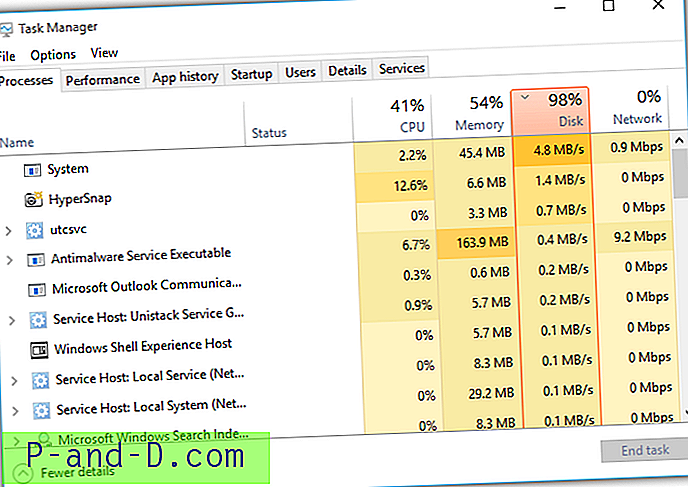تعد الأداة المساعدة "مسجل خطوات المشكلة" (PSR.EXE) المضمنة في Windows أداة صغيرة رائعة لتسجيل خطوات إعادة إنتاج مشكلة في الكمبيوتر. إذا كنت تحصل على خطأ غامض عند تنفيذ إجراء (إجراءات) معينة في برنامج أو في أي مكان في Windows ، وترغب في التقاط الخطوات لإرسالها إلى فريق الدعم الفني ، فإن PSR هي الأداة التي تحتاجها.
هذه الأداة مضمنة في Windows 7 و 8 و Windows 10.
لا يلتقط PSR لقطات الشاشة فحسب ، بل يلتقط أيضًا الخطوات الدقيقة التي استخدمتها والتي تسببت في حدوث خطأ أو مشكلة. يتم تخزين البيانات الملتقطة في مستند MHTML محاط في ملف مضغوط ، إلى جانب صور لقطة الشاشة المضمنة في ملف MHTML في ترميز base64. يمكنك إرسال الملف المضغوط إلى شخص آخر يمكنه مساعدتك في حل المشكلة. إليك كيف تبدو الأداة:

لقطة شاشة لـ PSR في Windows 7
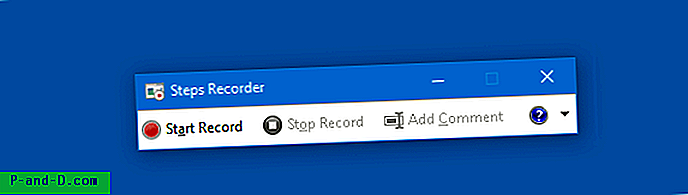
لقطة شاشة لـ PSR في Windows 10. يطلق عليه الآن "مسجل الخطوات" بدلاً من "مسجل خطوات المشكلة"
خطوات مشكلة التسجيل
انقر فوق ابدأ واكتب PSR.EXE واضغط ENTER. يؤدي هذا إلى بدء مسجل خطوات المشكلة أو مسجل الخطوات.
انقر فوق الزر " بدء التسجيل " وتابع الخطوات لإعادة إنشاء المشكلة / الخطأ. يمكنك أيضًا إضافة التعليقات بعد ذلك وهناك بالنقر على الزر " إضافة تعليق" . بمجرد الانتهاء ، انقر فوق الزر إيقاف التسجيل . اذكر اسم ملف الإخراج واحفظ الملف.
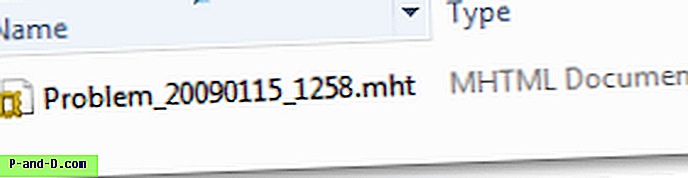
تقرير العينة
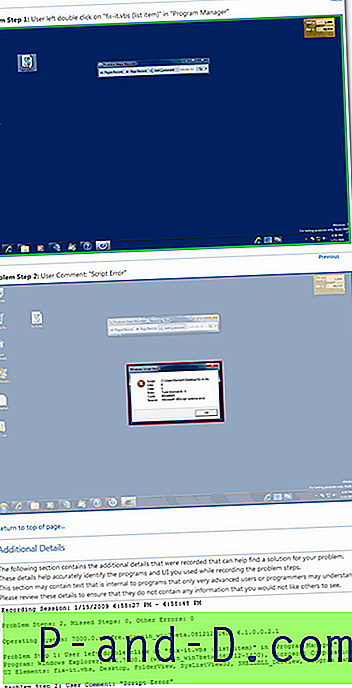
إعدادات
يمكنك تغيير الإعدادات التالية لمسجل خطوات المشكلة: